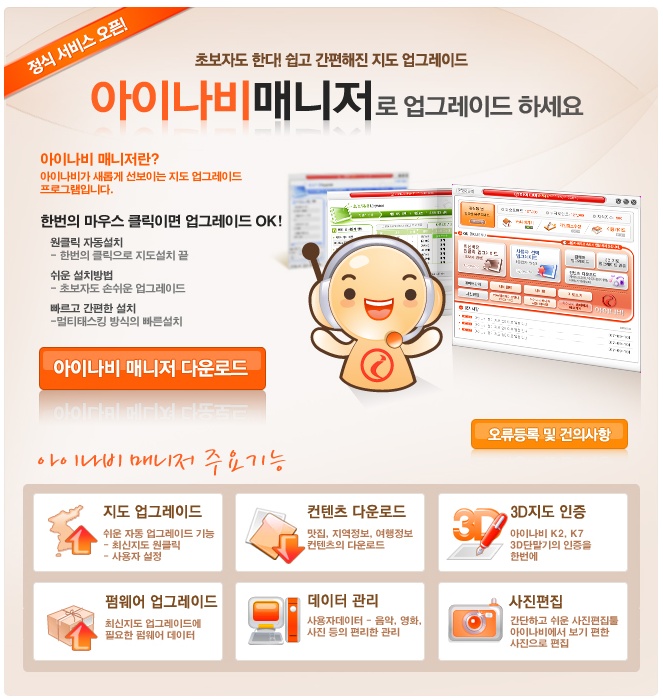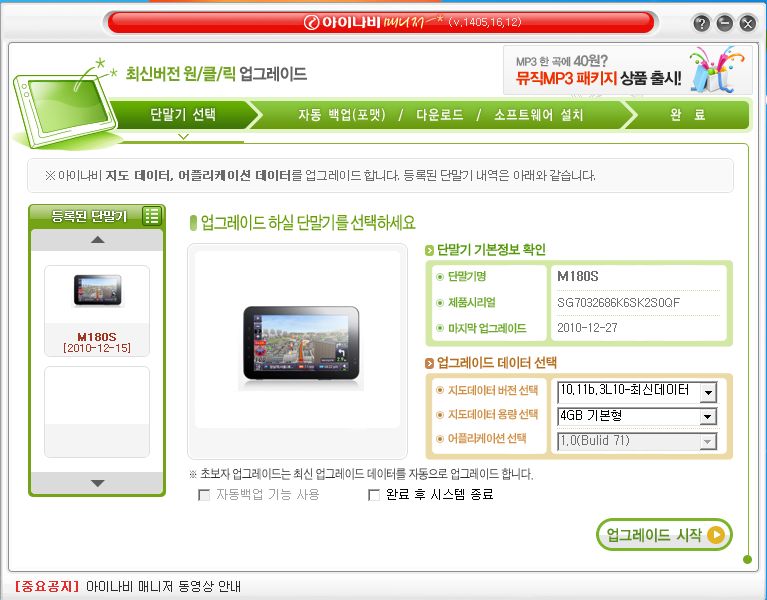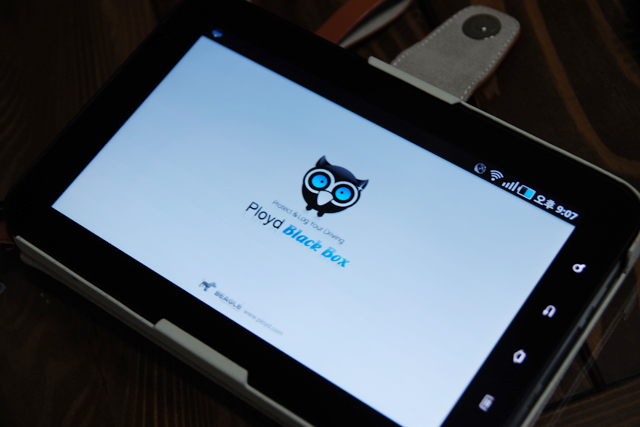오늘은 갤럭시탭 6번째 리뷰로 갤럭시탭을 가지고 길을 나섰을 때 어떤 활용을 할 수 있는지에 대해 작성해 볼까 합니다.
‘길을 나섰다’라는 것은 차를 가지고 나갈 수도 있고 버스를 이용하거나 걸어 다니는 모든 것을 말하는 것입니다. 자~ 그럼 그 첫 번째로 차를 가지고 나갔을 때 입니다.

갤럭시탭에는 내비게이션이 담겨 있습니다. 그것도 두 개나 말이죠. (구글맵 기반의 내비게이션까지 실제로는 3개입니다.)
하나는 SKT가 자랑하는 T맵이고 또 하나는 아이나비 3D입니다. 두 개 모두 이미 검증을 받은 서비스인 만큼 어떤 걸 써야 할지 행복한 고민에 놓이게 됩니다. 자~ 그럼 갤럭시탭을 구매한 이후 이 두가지 서비스를 이용하기 위한 방법부터 간단히 소개해보겠습니다.
갤럭시탭은 아이나비 3D를 이용하기 위해서는 별도 과정이 필요합니다. 갤럭시탭에 아이나비 3D 앱이 기본 설치되어 있지만 이 앱을 실행한다고 해서 바로 이용할 수 있는 것이 아니라 아이나비 사이트를 통해 지도 데이터를 설치해야 합니다.
아이나비 (www.inavi.com) 사이트를 방문 회원가입을 합니다. 그런 다음 아이나비 매니저를 PC에 설치합니다.
PC와 갤럭시탭을 연결하게 되면 ‘USB 케이블이 연결되었습니다.’란 창이 보이며 이를 선택한 후 SD 카드등록을 누르면 PC와 갤럭시탭이 연결됩니다. 이렇게 연결이 되면 PC에 설치했던 아이나비 매니저를 실행합니다.
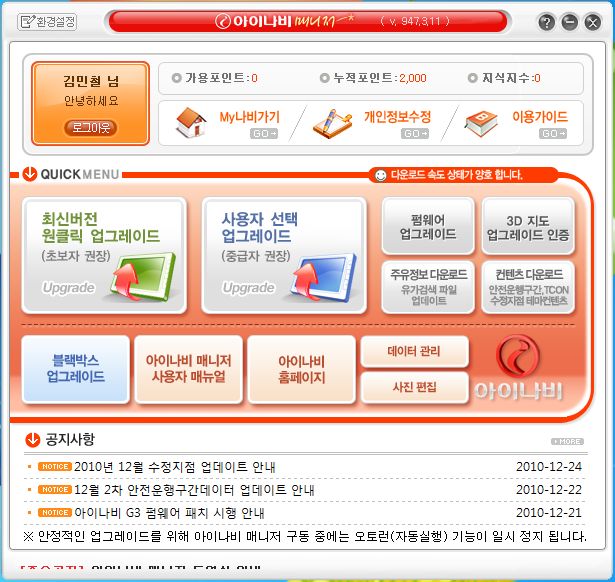
‘최신지도 원클릭 업그레이드’ 또는 ‘사용자 선택 업그레이드’ 두가지 중 하나를 선택한 후 약관동의를 하면 설치가 됩니다. 설치과정은 쉽다고는 할 수 없지만 크게 무리 없이 가능합니다. 정말 난 못하겠다 하시는 분들이라면 가까운 아이나비 AS 센터를 방문하시면 업그레이드 서비스를 받을 수 있습니다.
참고로 아이나비 3D는 인증한지 1년이 지난 이후 부터는 데이터 업그레이드 비용이 유료입니다. 1년 지난 시점 부터는 연 1만원을 내야 업그레이드를 받을 수 있습니다.

T맵은 별도 다운받을 필요 없이 T맵 앱을 실행시키면 됩니다. <T맵은 실시간 교통정보를 토대로 막히는 구간이나 공사하는 구간을 피해 길안내를 해주는 서비스입니다.>
자~ 실제로 사용해 봤습니다. <며칠 전부터 거치대를 찾아봤는데 정품 거치대 이외에는 아직 마음에 드는 제품이 없어서 구입을 못했습니다. 그래서 일단 거치대 없이 이용해봤습니다.>
갤럭시탭을 들고 차에 탑니다. 그리고 거치대에 놓고 내비로 활용합니다. 갤럭시탭은 분명 전문적인 내비로 출시된 제품은 아니지만 그 안에 담긴 T맵과 아이나비는 앱은 전문내비와 견주어도 부족함이 없을 만큼의 성능을 보여줍니다.
아이나비는 3D 처음 사용시 3D 맵으로 인해 다소 어지러운 느낌도 들었지만 익숙해진 이후 유심히 살펴보니 주변 환경과 상당히 매칭되는 디테일한 모습을 확인할 수 있었습니다. 제가 있는 위치의 편의점이나 주유소 등 쉽게 찾을 수 있는 지역과 큰 규모의 건물 등을 상당히 디테일 하게 표시하여 실제 운전하는 도로 그대로를 맵으로 재현해 줍니다.

T맵 역시 마찬가지입니다. 그 명성 그대로 막히는 구간을 피해 빠른 길로 안내해줬습니다. 비록 맵 디자인에 있어서 아이리버 3D를 보다 떨어지긴 하지만 길이 막히는 시간 때에 사용하기는 T맵이 더 유용합니다. 지난 크리스마스 시즌에 참 편리하게 사용했습니다.
이 뿐만이 아닙니다.
갤럭시탭 하나만 들고 길을 나서자고 했을때는 단순히 내비만의 기능만을 보고 말한것이 아니였습니다. 바로 전문내비급 성능에 갤럭시탭 고유의 기능을 그대로 활용할 수 있다라는 점입니다. 전화, 문자, 인터넷은 물론 720P 동영상 재생 여기에 다양한 애플리케이션을 통한 활용 등 전문 내비에서는 가능하지 않았던 모든 것이 갤럭시탭에서는 가능해집니다.
과거 갤럭시 A 리뷰를 하면서 소개한 적이 있는 블랙박스 애플리케이션 플로이드(Ployd)를 통해 갤럭시탭을 블랙박스로도 활용이 가능합니다. 갤럭시탭은 후면 카메라를 담고 있고 넉넉한 내/외장 메모리를 지원하고 있어 운전중 발생하는 이벤트를 기록하여 사고 발생 시 복잡해질수 있는 일들을 이 블랙박스 앱을 이용하여 해결할 수 있습니다. 더구나 아이나비 3D와 플로이드를 동시에 사용할 수 있어서 무척 효과적입니다.

참고로 갤럭시탭 전/후면 카메라를 모두 담고 있는 만큼 플로이드도 전/후면 카메라를 모두 이용해서 양방향 녹화가 가능하면 더욱 활용도가 높아지지 않을까 합니다.

또한, tbs 교통정보 앱을 통해 실시간 교통방송을 갤럭시탭으로 들을 수 있습니다. 물론 T맵이 있어서 실시간 교통방송이 꼭 필요하지는 않을 수도 있지만 갑작스럽게 교통방송을 들어야 할 경우 tbs 교통정보 앱을 다운받아 이용하면 됩니다. FM95.1과 eFM 101.3, tbsTV 등을 청취할 수 있으며 각 도로별 교통상황 및 뉴스 및 생활 정보도 얻을 수 있습니다. 정말 알찹니다. 꼭 이용해보세요.
이처럼 일반 내비게이션은 내비게이션에 담긴 기능만을 가지고 활용해야 하지만 갤럭시탭은 갤럭시탭 뿐만 아니라 이를 든든히 받쳐 주는 다양한 어플을 통해 활용도를 더욱 높일 수 있습니다.
즉, 차에 다른 기기 다 필요없이 갤럭시탭 하나만 있으면 길안내, 전화/문자, 엔터테인먼트, 블랙박스 등 ‘하이패스’ 기능을 제외하고 다 사용할 수 있습니다. 삼성이 얼마 전 넥서스 S 등 NFC 기능을 담은 제품을 선보이고 있습니다. 즉, 차후 NFC 기능을 담은 갤럭시탭이 나오면 이 하이패스 기능도 이용할 수 있게 되지 않을까 합니다.
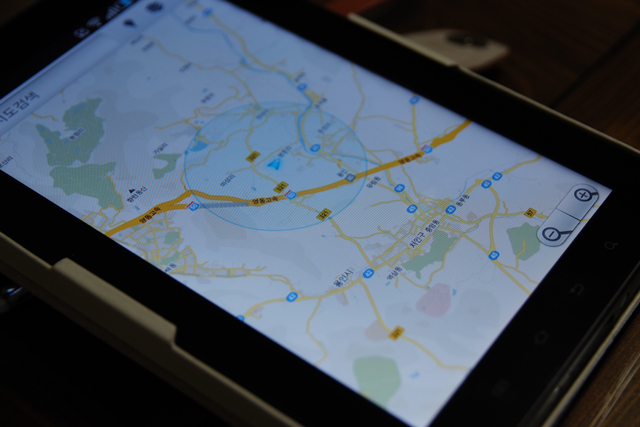
차에서 뿐만이 아닙니다. 모르는 장소를 도보로 이동해야 할 경우 갤럭시탭에 기본 내장된 ‘지도’앱은 상당히 유용합니다. 일단 4인치가 아닌 7인치 큰 화면에서 지도를 볼 수 있다라는 점과 골목골목 디테일한 정보를 한 화면에 더 많은 범위를 볼 수 있다는 점 등 모르는 곳도 ‘지도’ 앱을 통해 쉽게 찾아갈 수 있습니다.

이 뿐만이 아니라 현재 내가 있는 위치의 음식점, 커피, 바, ATM, 주유소등 자동으로 찾아주어 쉽게 찾아갈 수 있습니다.

네이버 지도, 다음 지도도 마찬가지입니다. 이 두 맵은 자동차, 대중교통 등을 통해 길찾기 기능과 로드뷰 등을 지원하여 어느 방향으로 가야 하고 이 곳이 내가 원하는 목적지가 맞는지 등을 쉽게 확인할 수 있습니다.
얼마 전 30분을 남겨놓고 오후 4시 이전까지 미래에셋을 찾아가야 하는 일이 발생했습니다. 만약 4시 이내 도착하지 못하면 제 돈 20만원이 날라가는 상황이었습니다. 미래에셋 주소를 입력, 다음 지도 로드뷰로 목적지 주변을 미리 확인하고 출발하니 헤매지 않고 쉽게 찾을 수 있었습니다.
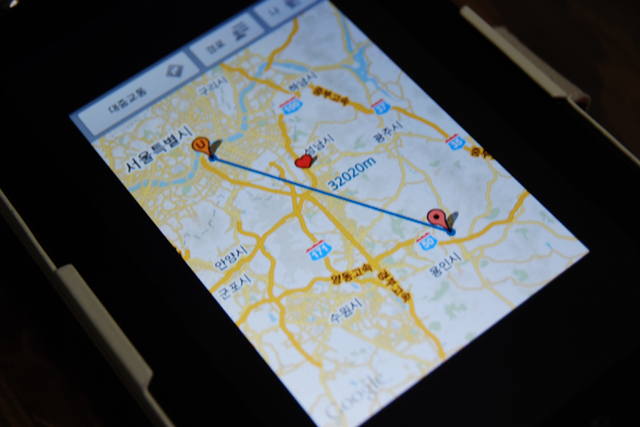
‘어디어디’라는 어플도 갤럭시탭 하나로 길을 나선 나에게 큰 도움을 주는 녀석입니다. 이 앱은 목적지를 입력하면 현재 있는 위치에서 목적지까지 대중교통으로 이동할 수 있는 방법을 알려주는 어플입니다. 차량없이 이동해야 할 경우 무슨 버스를 타고 어느 방향의 버스를 타야하는지 어려울 경우가 있습니다.
이때 이 어디어디라는 앱을 이용하면 대중교통을 이용해서 쉽게 목적지까지 찾아가는 방법을 알려줍니다. 사실 이러한 기능은 네이버, 다음, 구글 지도에서도 모두 지원하는 기능이긴 합니다만 여기에 상대방에게 나의 위치를 문자로 전송해서 찾아올 수 있는 기능도 담겨 있습니다.
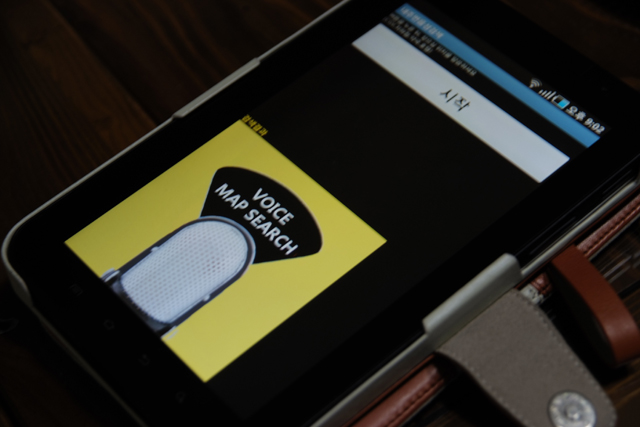
‘내 주변 음성검색’도 있습니다. 요즘같이 추운날 일일이 목적지를 손으로 입력할 필요 없이 음성으로 목적지를 입력하면 원하는 지역을 지도상에 표시해 줍니다. 구글 음성검색은 이미 정확도면에서 검증을 받은 만큼 꽤 정확한 입력이 가능했습니다.
이외에도 이미 많은 분들이 쓰고 있는 서울버스, 지하철 어플 등 정말 무궁무진합니다. 다 사용하지 못할 뿐이지 결코 갤럭시탭이 부족해서가 아닙니다.

권해드리고 싶습니다. 날
꼭 차를 끌고 나가지 않아도 됩니다. 바쁜 일상 속에서 차를 끌고 또는 차를 타고 다니는 것도 좋지만 가끔 걸어다니면서 내가 모르는 길을 혼자 찾아다니며 주변을 살펴보는 것도 꽤 재미있습니다.
유명한 곳이지만 한번도 가보지 못한 곳 찾아가기!, 대중교통 이용해서 목적지까지 이동해보기! 등 별것 아니지만 요즘처럼 바쁜 일상에서 느긋한 즐거움을 즐겨보는 것도 좋지 않을까 합니다. 준비물도 필요없습니다. 그냥 갤럭시탭 하나면 길안내는 물론 나의 심심함을 달래줄 장난감으로 상황에 따라 변신해주며 날 즐겁게 해줍니다.
체험을 해서가 아니라 갤럭시탭 쓰면 쓸수록 참 괜찮은 기기입니다.
이렇게까지 기기에 애착을 가졌던 적이 있던가 하는 생각을 할만큼 유용하게 사용하고 있습니다. 여러분도 꼭 다양하게 활용해봤으면 좋겠습니다. 단순히 영화, 음악, 인터넷 정도 하는데 머무르지 말고 갤럭시탭이 보여줄 수 있는 100% 이상의 기능을 알차게 써봤으면 좋겠습니다.
제 글이 조금이나마 도움이 되었음 좋겠네요.
다음은 7번째 리뷰로 갤럭시탭으로 하는 열공! 에 대해 다뤄보겠습니다.